
谁说Mac不能玩游戏?
有了CrossOver,你也能在Mac上玩《黑神话:悟空》《女神异闻录3R》《幻兽帕鲁》《赛博朋克2077》《艾尔登法环》等热门游戏啦
-
系统清理+兼容软件套装
-
CrossOver 永久版
-
CrossOver 年订阅版
Mac 爽玩 3A 游戏大作!点我看体验视频

发布时间:2021-03-26 10: 42: 48
作为一款可以帮助电脑管理Apple设备的软件,iMazing为用户提供了备份数据、管理设备等多项功能,这些功能多是基于将设备看做一个硬盘来管理的,iMazing既是读取工具,也是管理媒介。
今天小编要和大家分享的是iMazing的设备控制台的使用方法。
一、打开控制台
1.连接设备
首先需要用数据线将电脑和iPad连接起来,连接建立后,可以看到如下图所示的iMazing操作界面。
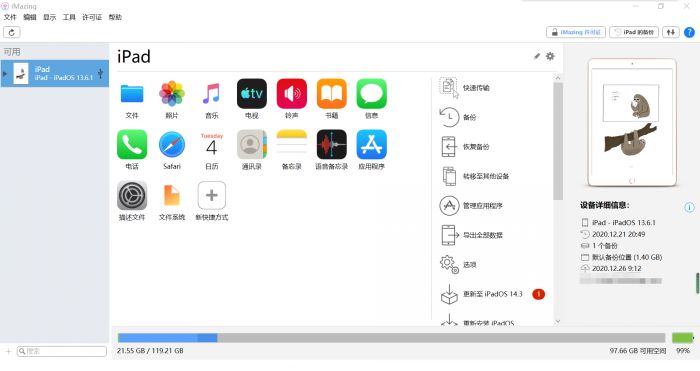
2.打开控制台
点击窗口中的“显示设备控制台”可以打开控制台窗口。
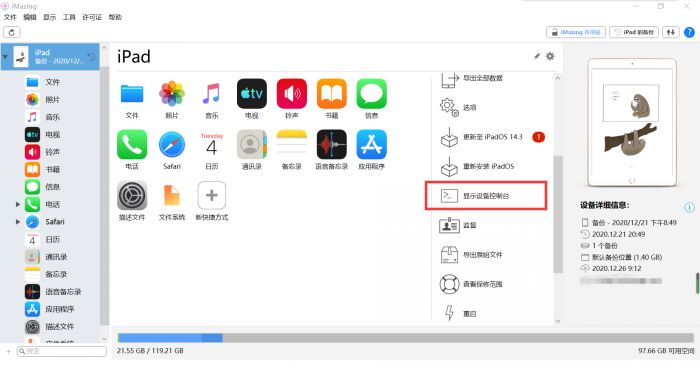
另一种方法是右键单击左侧的设备名称,在弹出菜单中选择“显示设备控制台”,两种方法本质上是一样的。
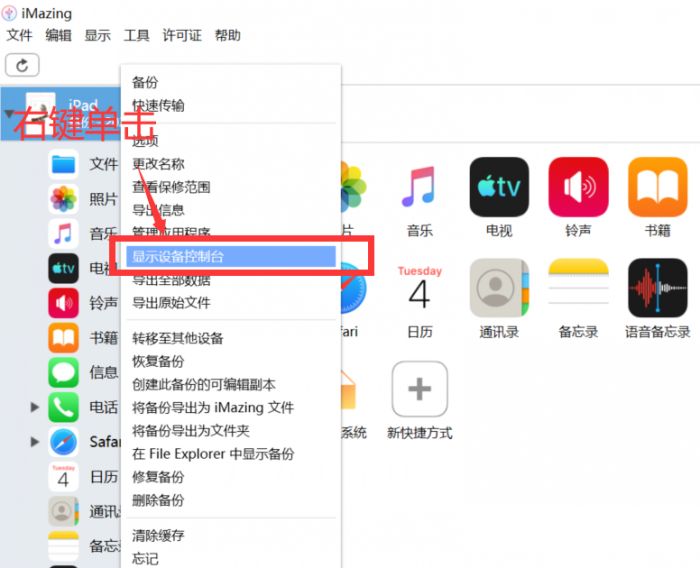
二、iPad控制台
控制台可以简单地看做设备的运行情况查看窗口,这其中我们可以看到设备执行命令时运行的代码及其结果,是查看运行情况、检查报错的重要途径。
1.查看设备详细信息
控制台的左侧会显示设备基础信息,点击其中的“!”可以查看更加具体的设备信息,包括设备型号、电池状态、备份设置、密码安全等数据,如有需要,可以将其导出。
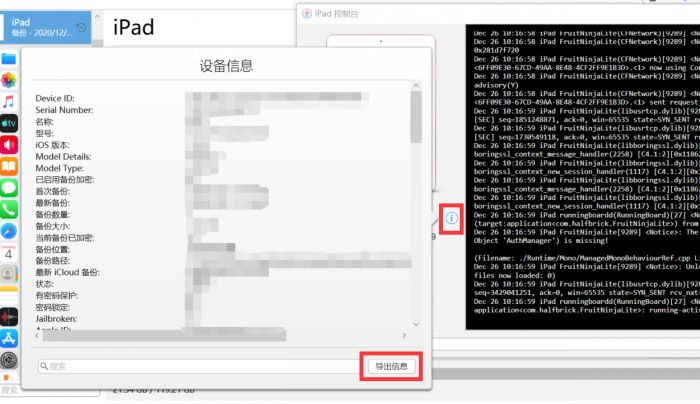
2.运行日志窗口
窗口的主题显示的就是运行日志,iMazing为用户提供了可调配色的自由。
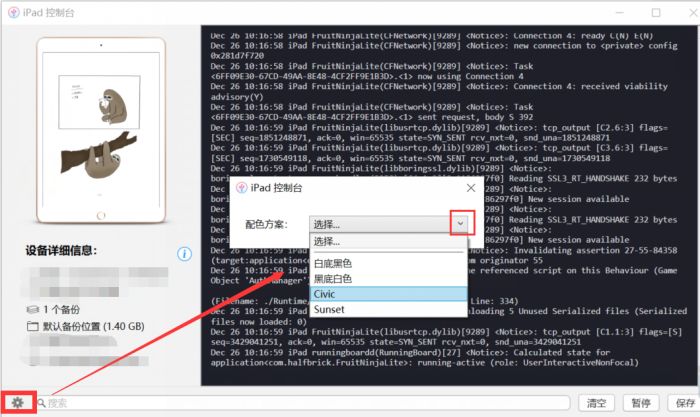
3.管理日志
在控制台窗口下方,我们可以搜索指定日志,在搜索框中键入关键词,可将其中的相关内容筛选出来。
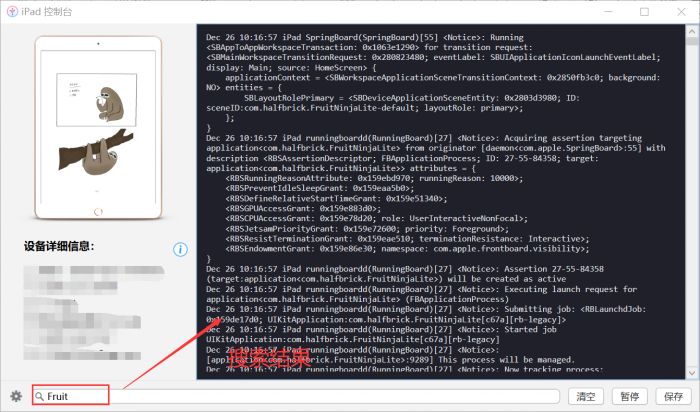
如果认为本次记录的日志没用了,可以将控制台内的日志清空,减小设备和用户查看的负担;在日志记录过程中,我们也可以选择暂停记录;如果需要将日志导出,可以点击右下角的“保存”键,iMazing会为您保存TXT格式的运行日志。
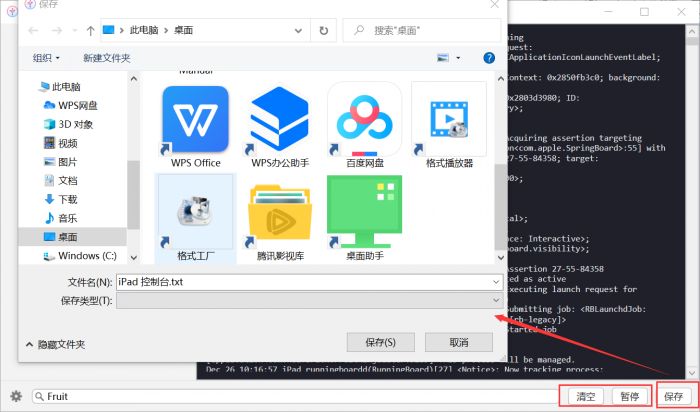
三、小结
控制台中的信息查看和日志管理都是非常实用的,巧妙使用可以帮助我们解决一些类似启动循环、备份失败或运行缓慢的问题。想要尝试的小伙伴们可以点击iMazing下载。
在多数情况下,控制台可以为用户找到问题所在,指导用户直接前往问题文件解决问题,减少了其他检验步骤。
希望小编今天的分享可以对大家有所帮助,更多案例分享和功能详解欢迎进入iMazing中文网站查看。
作者:参商
展开阅读全文
︾